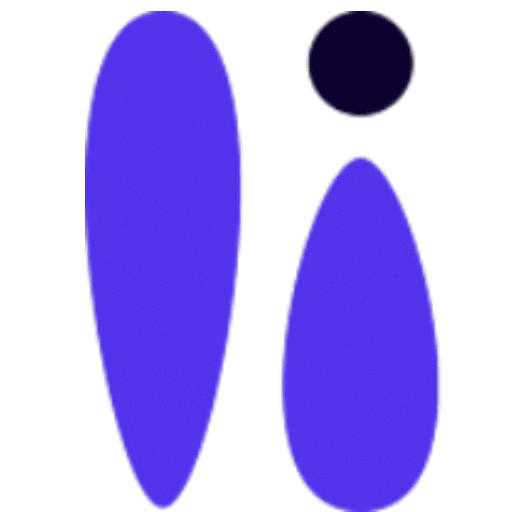Bookingside
Der kundene booker dine tjenester
Hva er en bookingside?
En bookingside er en nettside som lar kunder enkelt planlegge og reservere tjenester direkte fra leverandøren. Leverandøren kan bruke sin egen tilpassede bookingside, typisk via en unik lenke som for eksempel `Bookingtjeneste.no/FirmaNavn`. Bookingsiden kan også integreres sømløst på en eksisterende nettside, slik at kunder opplever en konsekvent og helhetlig brukeropplevelse.
Bookingsiden viser alle nødvendige trinn for å gjennomføre en booking, inkludert valg av tjenester, tilgjengelige datoer og tidspunkt, og kundeinformasjon. Etter at en booking er gjennomført, sendes den direkte til kontrollpanelet for tjenesteleverandøren, noe som gjør det enkelt å administrere reservasjoner, samt følge opp med kunder og ansatte.
Hvordan oppretter kunden en booking fra bookingsiden?
Denne veiledningen viser hvordan kunder kan opprette en booking på bookingsiden. Trinnene kan tilpasses og justeres av leverandøren, slik at noen trinn kan skjules eller vises avhengig av deres spesifikke behov. Veiledningen nedenfor gir en steg-for-steg prosess slik det kan se ut, men dette kan bli tilpasset.
1. Velg lokasjon:
- På første skjermbilde kan kunden velge blant forskjellige lokasjoner, basert på leverandørens tjenester.
- Klikk på ønsket lokasjon for å se tilgjengelige tjenester.
2. Velg tjeneste:
- Etter å ha valgt lokasjon, vil en liste med ulike tjenester vises.
- Velg den spesifikke tjenesten du ønsker fra listen ved å klikke på tjenesten.
- For hver tjeneste vil det vises detaljer som varighet og pris.
3. Velg alternativ (personale eller objekt):
- Alternativer knyttes til tjenesten og styrer tilgjengelighet for booking. De kan være ansatte/personale, produkter, enheter, utstyr eller andre objekter.
- Et eksempel på et alternativ kan være:
- Ansatt/personale
- Hytte
- Utleiebolig
- Verktøy
- Utstyr
- Kjøretøy
- Velg det personalet eller objektet du ønsker for tjenesten.
4. Legg til ekstratjenester:
- Hvis leverandøren tilbyr tilleggstjenester, kan du velge disse her.
- Ekstratjenester kan være oppgaver eller tillegg som komplimenterer hovedtjenesten.
- Klikk på hver ekstratjeneste du ønsker å legge til.
5. Velg dato og tid:
- Kalenderen viser tilgjengelige datoer.
- Klikk på en dato for å se ledige tidspunkter.
- Velg et passende tidspunkt fra listen.
6. Fyll ut informasjon:
- Fyll inn nødvendige kundeopplysninger, som navn, e-postadresse og telefonnummer.
- Hvis det er behov for flere deltakere, kryss av for å legge til disse.
- Kryss av for å godta vilkår før du fortsetter til neste trinn.
7. Handlekurv:
- Bekreft de valgte tjenestene og ekstratjenestene i handlekurven.
- Hvis ønskelig, legg til flere tjenester i handlekurven ved å gå tilbake til tjenesteoversikten.
- Oppgi eventuelle rabattkuponger.
- Velg ønsket betalingsmetode fra alternativene som vises, som for eksempel kortbetaling, faktura, gavekort, Vipps eller andre metoder.
8. Bekreftelse:
- Etter at du har bekreftet bookingdetaljene og betalt, vil et bekreftelsesnummer vises.
- Kunden kan legge til bookingen i sin kalender eller starte en ny booking.